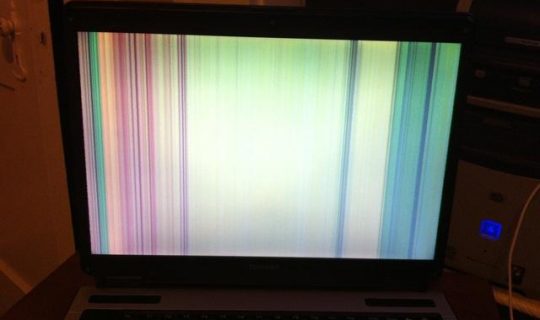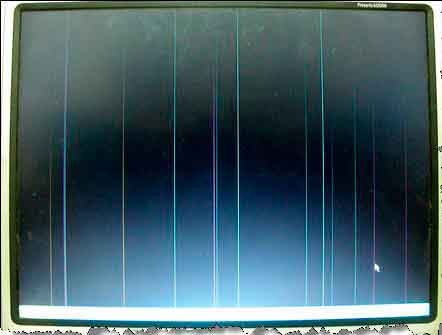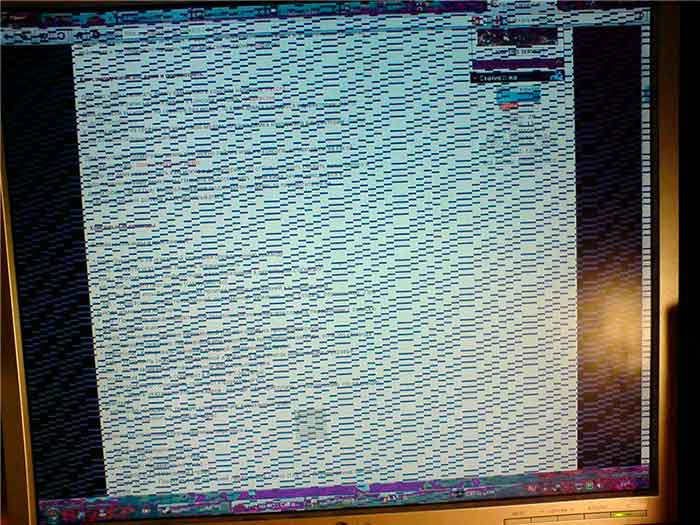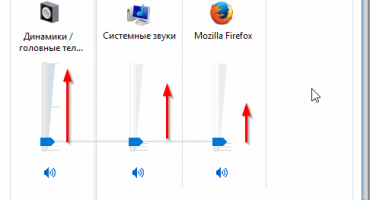Die Arbeit mit jedem Computergerät, auf dessen Bildschirm dunkle Streifen zu sehen sind, ist sehr umständlich und sogar für das Sehvermögen gefährlich. Dies gilt für jede Art von visueller Verzerrung, die in Farbe sowohl schwarz als auch weiß (und manchmal auch mehrfarbig) sein kann.
Welche Farbe die Streifen auf dem Bildschirm des Laptops des Benutzers haben, hängt vom Grund ihres Aussehens ab, der in jedem Fall separat behandelt werden muss. Nach dem Lesen dieses Artikels kann der Benutzer auf eigene Faust durch dieses Problem navigieren und die Ursache der Störung ermitteln.
Die Gründe für das Auftreten von Streifen
Das für die Anzeige des Bildes verantwortliche Funktionsmodul befindet sich in der Regel auf der Grafikkarte (bei den neuesten Produktmodellen ist es meist in die CPU integriert). Informationen von diesem Knoten, die vom Motherboard gesteuert werden, werden über ein Flachbandkabel direkt auf den Bildschirm übertragen.
Daraus folgt, dass die Interferenz aufgrund von Problemen auftritt, die in einer der folgenden Komponenten des Systems auftreten:
- Hauptplatine.
- Der Monitor zeigt sich selbst an (genauer gesagt seine Matrix).
- Integrierte Grafikkarte.
- Verbindungsschleife.
Betrachten wir kurz den Einfluss, den jede dieser Komponenten auf die Bildung von Störbändern ausübt, die von Natur aus in horizontale und vertikale unterteilt sind.
Das Motherboard ist selten versehentlichen Beschädigungen ausgesetzt, die zu Bildverzerrungen führen. Wenn es aus irgendeinem Grund fehlschlägt, verschwindet das Bild auf dem Bildschirm vollständig. Fehlfunktionen der Grafikkarte, die sich auf die Bildqualität auswirken, sind eine häufigere Ursache für Verstöße beim Betrieb des Ausgabekanals für das Display.
Beachten Sie! Eine Fehlfunktion der Grafikkarte (insbesondere aufgrund einer Überhitzung des Chips) äußert sich entweder in Streifen verschiedener Farben und Wellen oder in der Verzerrung gerader Linien.
Bei der Schlaufe können verschiedene Probleme auftreten, einschließlich des Festklemmens und des anschließenden Brechens einzelner Kerne. Infolgedessen werden die Steuerkanäle des Displays häufig verletzt und es bilden sich Streifen darauf oder der Bildschirm flackert.
Die wahrscheinlichste Ursache für Abweichungen bei der Bildübertragung ist das Versagen der Matrix selbst. Dies liegt an seiner Zerbrechlichkeit, so dass Sie aufgrund der geringsten Nachlässigkeit die Oberfläche des Bildschirms beschädigen können. Eine andere mögliche, wenn auch seltene Ursache für diese Fehlfunktion ist eine Fehlfunktion des Fahrers. Experten empfehlen, die Suche durch Überprüfen der Treiber der Hauptmodule zu starten.
Probleme diagnostizieren
Das Vorhandensein mehrerer Quellen für die Bildung unerwünschter Banden auf dem Monitor zwingt uns, die Ursache ihres Auftretens genauer zu diagnostizieren, dh einen bestimmten Ort für dessen Auftreten zu finden. In Service-Centern werden hierfür spezielle Diagnosegeräte eingesetzt. Aber auch unter häuslichen Bedingungen ist es nicht schwierig, solche Operationen durchzuführen.
Wenn Daten zu den möglichen Ursachen des Problems mit dem Image vorliegen, können Schlussfolgerungen zur Reparatur eines Laptops unabhängig erstellt werden. Betrachten Sie eine der bekannten Diagnosetechniken, um diese Ursachen genau zu identifizieren.
Verwendung eines optionalen Monitors
Die Diagnose des Problems wird erheblich vereinfacht, wenn der Benutzer einen anderen als funktionierend bekannten Monitor hat. Mit dieser Methode können Sie die Hauptmodule (Systemmodule), nämlich die Grafikkarte und das Motherboard, von der Betrachtung ausschließen.
Ein zusätzlicher Monitor wird über einen speziellen VGA-Anschluss angeschlossen.
Wenn die Verzerrung auf dem Bildschirm (Streifen) beim Anschließen eines funktionierenden Monitors verschwunden ist, liegt das an einer fehlerhaften Anzeige, und die Grafikkarte und die Hauptplatine haben nichts damit zu tun. Wenn auf dem Arbeitsmonitor dasselbe Bild wie auf dem ursprünglichen angezeigt wird, sollte der Grund auf der Hauptplatine und der Grafikkarte liegen (das Display und der Kabeleingangsanschluss sind in perfekter Reihenfolge).
Strip-Typen
Die auf dem Bildschirm erscheinenden Streifen können sowohl in Farbe als auch in Form und Ausrichtung im Raum variieren. In Übereinstimmung mit den ersten beiden Zeichen können sie sein:
- Weiß oder schwarz
- Gefärbt.
- In Form von geraden oder gebrochenen (verzerrten) Streifen.
Gemäß dem dritten Merkmal werden sie in horizontale und vertikale Linien unterteilt. Anhand des Aussehens und der Ausrichtung der Streifen auf dem Bild kann man bis zu einem gewissen Grad die Ursache einer möglichen Fehlfunktion erkennen.
Die Grafikkarte funktioniert nicht mehr
Fehler in der Grafikkarte sind eines der häufigsten Probleme, die zu Streifen und anderen Abweichungen führen.
Für eine detailliertere Diagnose einer Fehlfunktion muss die Reihenfolge ihrer Manifestation eingehalten werden:
- Sie sollten den Laptop einschalten und den Moment erkennen, in dem Streifen erkannt werden.
- Wenn dies unmittelbar nach dem Einschalten geschieht, hat die Grafikkarte mit größter Wahrscheinlichkeit etwas damit zu tun.
- In dem Fall, dass das Bild nach einiger Zeit (zum Beispiel nach 5-10 Minuten) verzerrt ist, können wir davon ausgehen, dass der Fehler genau im Grafikkartenchip liegt.
Wenn das Gerät in den Betriebsmodus wechselt, überhitzt sich der Mikrochip allmählich und irgendwann beginnt er zu "junken". Stellen Sie bei der Diagnose einer Grafikkarte zunächst sicher, dass das Kühlsystem keine Probleme aufweist.
Dazu müssen Sie die Funktionsfähigkeit der Kühlknoten des Laptops überprüfen, einschließlich des Kühlers auf der Grafikkarte bei Arbeitsgeschwindigkeit. Wenn es nicht möglich ist, die Betriebsarten des Lüfters zu steuern, sollten Sie versuchen, dessen Betrieb programmgesteuert zu überprüfen.
Beachten Sie! Die gleiche Methode wird angewendet, wenn die Bänder nur einen Teil des Monitorbildschirms belegen.
Zur Softwareüberprüfung können Sie ein spezielles Hilfsprogramm verwenden, mit dem Daten zur Erwärmung einzelner Komponenten angezeigt werden können.
Wenn thermische Abweichungen festgestellt werden (die genauen Temperaturwerte finden Sie bei Verwendung des Programms HWMonitor), entfernen Sie die untere Abdeckung des Laptops und reinigen Sie die Innenseite von Staub. Außerdem können Sie die Wärmeleitpastenschicht aktualisieren, auf der der Chip montiert ist. Experten raten auch dazu, den Laptop mit abgenommener Abdeckung auf einen künstlichen Ständer mit zusätzlichen Lüftern zu stellen und die Temperaturbedingungen erneut zu überprüfen.
Wenn die Abweichungen verschwinden, liegt dies an der schlechten Belüftung der Innenräume.
Beim Aktualisieren der Wärmeleitpaste müssen Sie auf das Aussehen des Chips achten. Wenn Rußspuren am Körper oder am Kühler deutlich erkennbar sind, deutet dies auf einen Produktausfall hin.
Motherboard-Fehler
Unter dem Gesichtspunkt der Selbstdiagnose eines fehlerhaften Geräts ist dessen Hauptplatine eines der am wenigsten kontrollierten Notebook-Module. Um die genauen Ursachen für die Störung herauszufinden, bringen Sie das Produkt am besten zu einer Fachwerkstatt oder einem Service-Center.
Nur gut ausgebildete Handwerker mit Spezialausrüstung können die Elemente des Motherboards überprüfen und echte Streifenquellen erkennen.
Beachten Sie! Die wahrscheinlichste Ursache für die Störung ist die Oxidation oder das Ausbrennen einzelner Elemente.
Aufgrund der Komplexität der Herstellung der Hauptplatine des Laptops ist die Wiederherstellung auch mit Spezialausrüstung eine nahezu unmögliche Aufgabe. Das heißt, mit der Gewissheit, dass diese bestimmte Karte die Ursache der Fehlfunktion ist, müssen Sie sie höchstwahrscheinlich durch eine neue ersetzen.
Die Matrix ist beschädigt
Es ist möglich zu überprüfen, ob die Ursache der Fehlfunktion mit hoher Wahrscheinlichkeit die Matrix selbst oder eine damit verbundene Schleife ist, indem die folgenden einfachen Manipulationen ausgeführt werden:
- Zunächst müssen Sie ein helles Bild mit satten Farben auf dem Bildschirm öffnen.
- Drücken Sie dann mit einem leichten Druck auf die Oberfläche des Monitors in dem Bereich, in dem verdächtige Streifen erkannt werden.
Es wird empfohlen, das Display selbst zu überprüfen, indem Sie es in verschiedenen Ebenen leicht biegen oder den Neigungswinkel ändern.
In einer Situation, in der beim Drücken oder Biegen die Anzahl der Streifen merklich zunimmt oder die Farbe sofort wechselt, ist die Ursache der Fehlfunktion höchstwahrscheinlich in der Matrix oder an der Stelle, an der die Schleife angeschlossen ist, verborgen.
Aus dem gleichen Grund deutet dies auf einen Verstoß gegen die einzelnen Farben des Bildes hin. Dies ist insbesondere dann der Fall, wenn den Streifen auf dem Bildschirm ein Farbverlauf hinzugefügt wird (das Bild wird in Schwarzweiß angezeigt).
Fehlerhafte Schleife
Wenn festgestellt wird, dass die Grafikkarte, das Motherboard und die Matrix des Laptops wahrscheinlich betriebsbereit sind, muss der Benutzer nur das Kabel testen, das die einzelnen Module verbindet. Dazu müssen einfache Operationen ausgeführt werden, die mit seiner Verformung oder Knickung verbunden sind.
Wichtig! Da das Farbband beim Öffnen und Schließen des Deckels in ständiger Bewegung ist, kann es an einigen Stellen beschädigt (eingeklemmt) werden.
Dies ist höchstwahrscheinlich die Quelle für die Bildung von Bändern mit verschiedenen Farben und Ausrichtungen.
Daher müssen Sie das Bild an verschiedenen Positionen der Abdeckung, die sich in dem einen oder anderen Winkel befinden, sorgfältig beobachten. Wenn bei einer festen Neigung die Streifen zu verschwinden beginnen oder ihre Position relativ zum Basispunkt ändern, deutet dies auf ein Problem im Kabel des Laptops hin.